Cortana est un agent artificiel qui remplit diverses fonctions, notamment la prise de notes, des rappels, la recherche d'informations, de fichiers, de programmes, etc. Fonctionne bien avec les deux commandes vocales et textuelles. Il est inclus dans Windows 10 et vous pouvez le trouver en bas de la barre des tâches.
Ensuite, il vous suffit de cliquer sur l'option « demander n'importe quoi » et Cortana vous donnera automatiquement les réponses. Il est également à noter que Cortana utilise les recherches que vous effectuez sur Internet pour pouvoir vous fournir les actualités qu'elle juge intéressantes.
De plus, il convient de noter que vous pouvez configurer cet assistant dans afin qu'il vous fournisse les informations que vous préférez. De même, cet assistant essaie de mieux gérer votre temps en vous aidant facilement dans les recherches que vous souhaitez.
Configurez Cortana sur Windows 10 pour vous raconter des blagues

Il faut dire que Cortana est le Assistant virtuel Windows 10 et il peut faire des choses pour ses utilisateurs en configurant des commandes vocales. Vous pouvez également poser une série de questions et l'assistant vous répondra même s'il s'agit de questions personnelles.
L'assistant virtuel Windows a un bon sens de l'humour, car certaines des réponses qu'il fournit à ses utilisateurs sont assez spirituelles. Il faut aussi savoir que Cortana est en bas à gauche de la case qui dit "demande-moi n'importe quoi". Vous pouvez également voir une icône de microphone.
Ensuite, vous pouvez cliquer sur cette case et l'écran Cortana s'ouvre automatiquement, dans lequel vous pouvez voir une série d'options dans le panneau de gauche. La première case est la case de démarrage et la seconde est le notebook, c'est dans cette option que vous pouvez trouver les paramètres.
Après l'avoir sélectionné, vous pourrez visualiser une série de paramètres que vous devrez activer ; Cortana est normalement considéré comme activé par défaut. À votre tour, vous pouvez activer l'option "Bonjour Cortana".
De plus, cette option permet à Cortana de se réveiller simplement en disant « Salut Cortana » devant le microphone. Ensuite, en l'activant, vous pouvez communiquer directement avec Cortana. Bien que vous devez comprendre qu'en activant ce paramètre, il ne sera plus nécessaire d'appuyer sur l'icône du microphone mais simplement avec votre voix.
Ensemble, en activant l'option mentionnée, vous pourrez voir qu'on vous demande "Mieux répondre à" "Tout le monde" qui est sélectionné par défaut et l'option "à moi". Donc, si vous préférez, vous pouvez configurer uniquement votre voix afin que Cortana réponde à votre appel.
Notez qu'en sélectionnant l'option "seulement moi", vous devrez lire une série de phrases afin de reconnaître et configurer votre voix pour la reconnaissance.
Que faire après avoir activé les paramètres vocaux dans Cortana ?
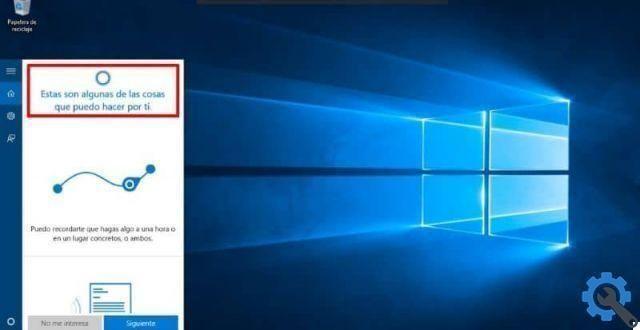
Après avoir activé la configuration, vous pouvez vérifier si le message d'accueil fonctionne, il vous suffit donc de dire bonjour et pose la question que tu veux. Ainsi, lorsque vous serez prêt, vous pourrez lui demander de vous raconter une blague et Cortana vous répondra.
Cet assistant a une variété de blagues dans son système pour répondre aux besoins de ses utilisateurs. Vous pouvez aussi me demander de vous raconter quelque chose d'intéressant, des énigmes, entre autres.
De même, si vous ne voulez pas dire « Salut Cortana » tout le temps, vous pouvez appuyer sur l'icône du microphone et parler en ignorant le message d'accueil. Vous pouvez donc dire directement : Raconte moi une blague, combien simple et en quelques étapes vous pouvez configurer le système.
À son tour, avec Cortana, vous pouvez faire différentes choses, vous pouvez même programmer quelque chose pour que l'assistant vous rappelle la date et l'heure auxquelles vous le programmez. Vous pouvez également ouvrir des applications uniquement en utilisant votre voix.
En bref, avec l'assistant vocal personnel de Windows 10, vous pouvez profiter de la variété de blagues qu'il a pour vous, mais ce n'est pas tout. À son tour, vous pouvez poser n'importe quel type de question vous voulez et l'assistant vous répondra sans problème.
Pouvez-vous également poser des questions sur le temps qu'il fera demain dans ma localité ? comment fait un chien aussi ? Cortana vous donnera une réponse à chaque question posée par l'utilisateur. Cela facilite des centaines d'activités pour les gens.


























